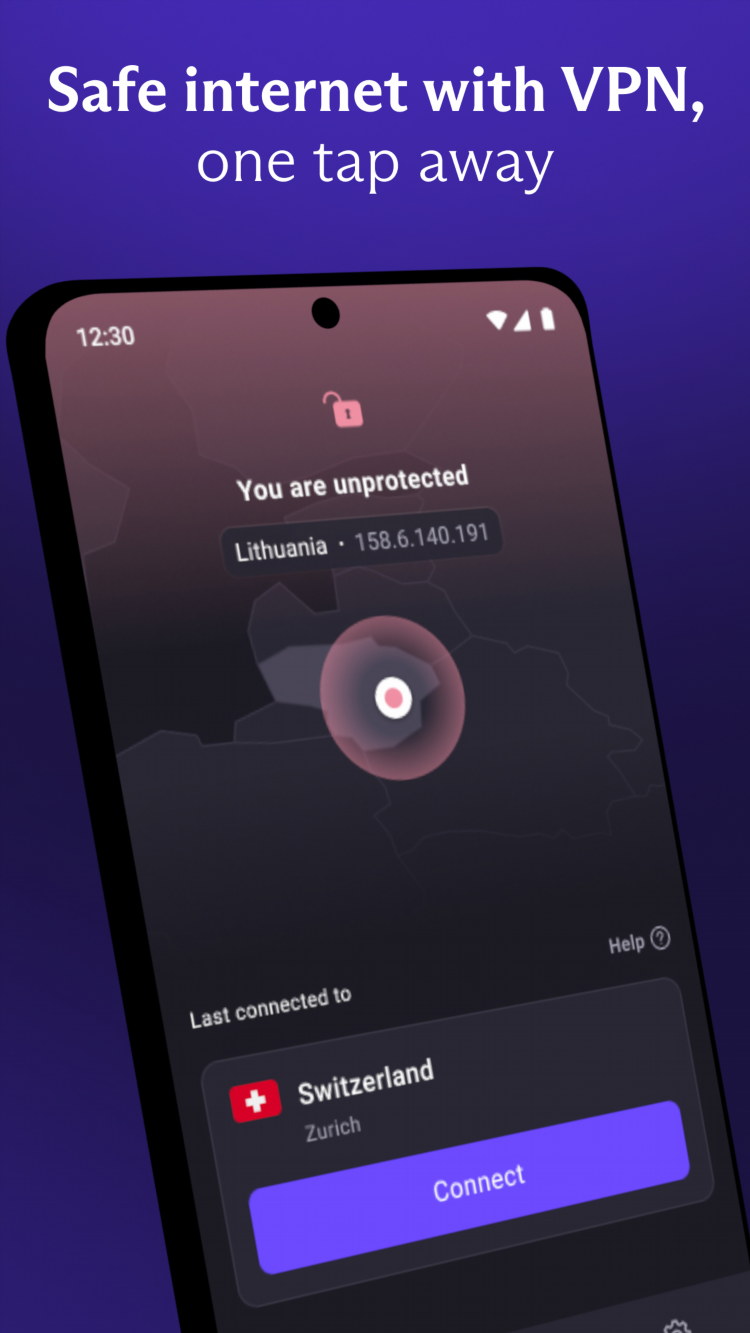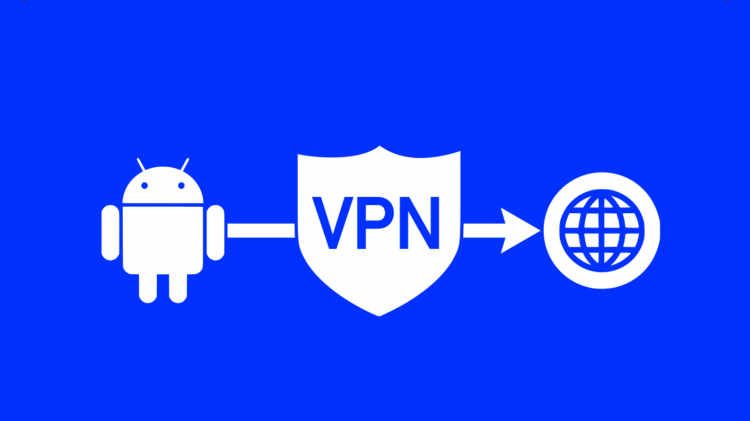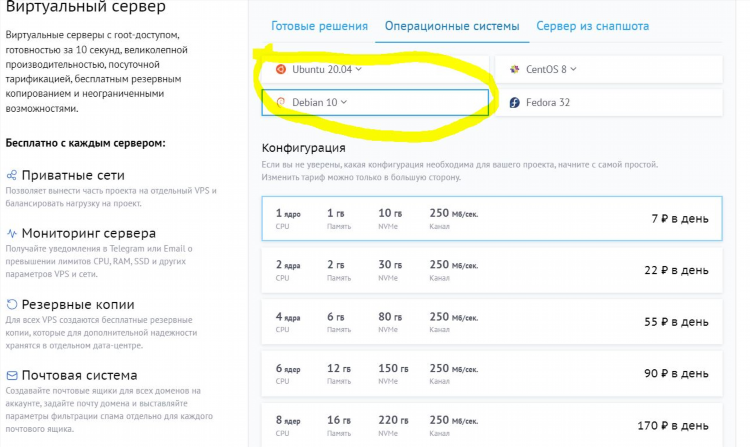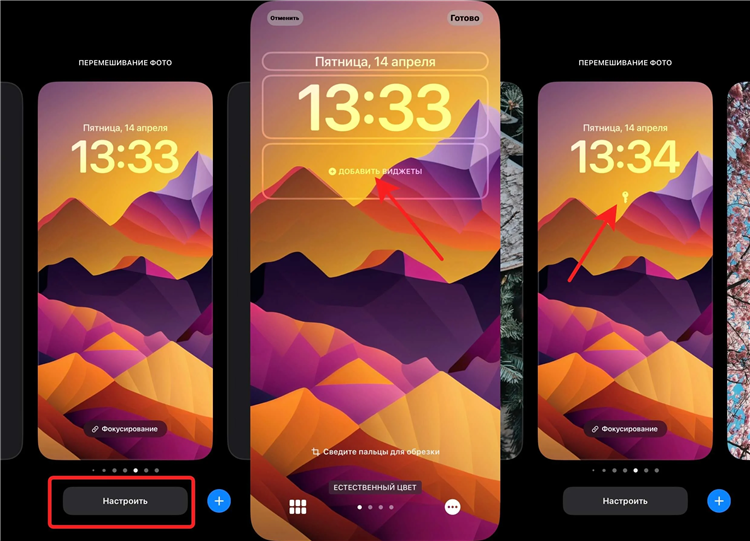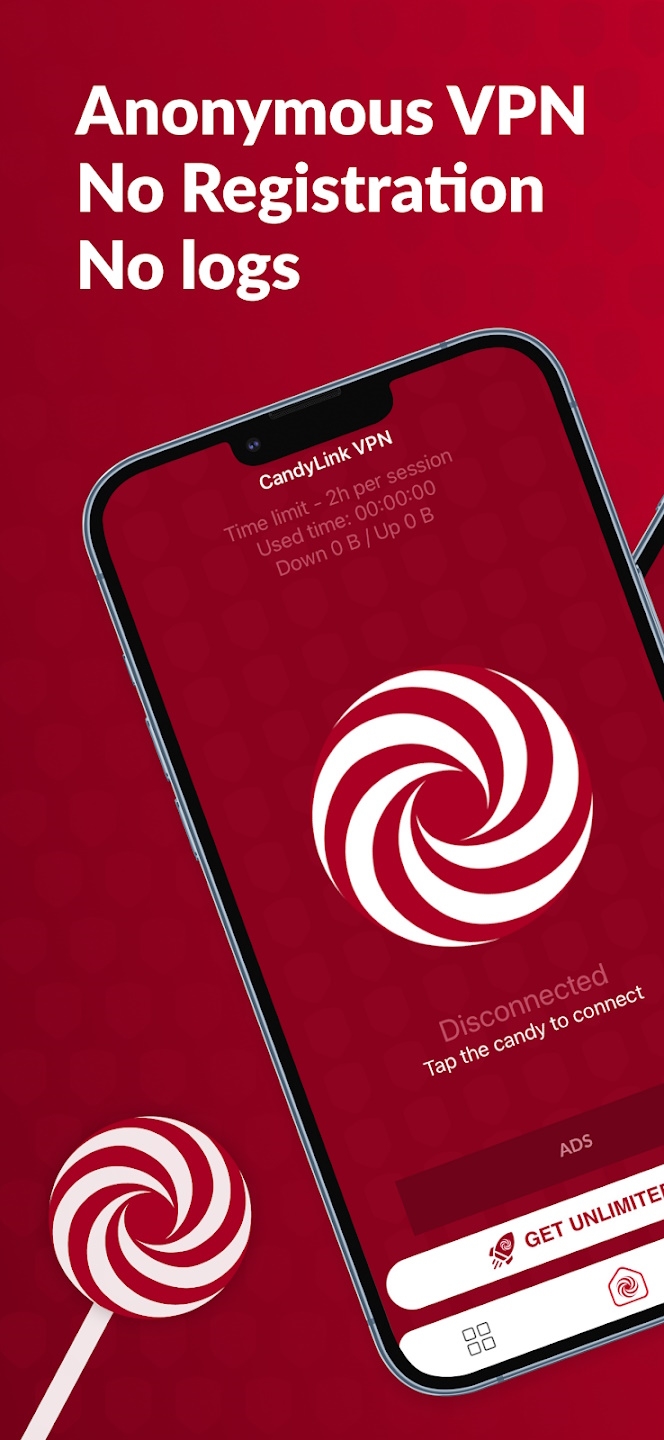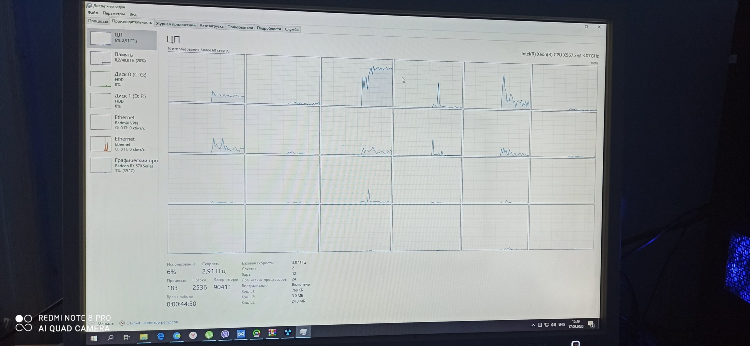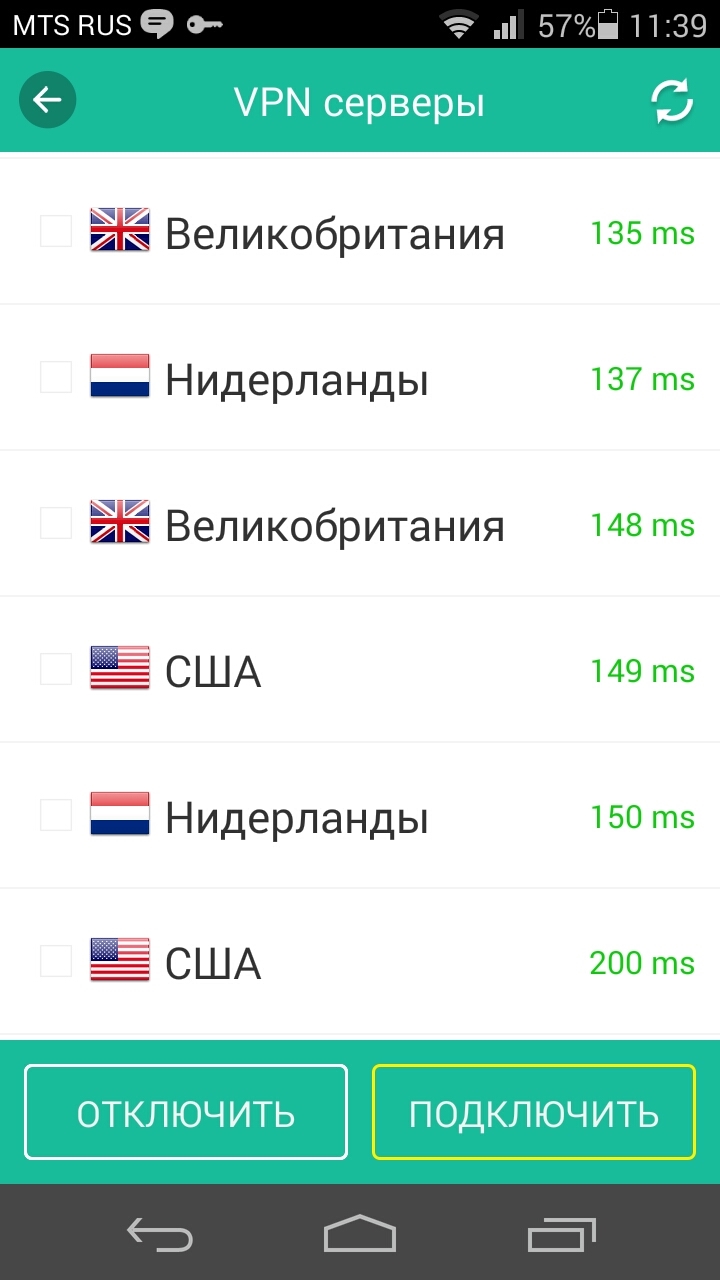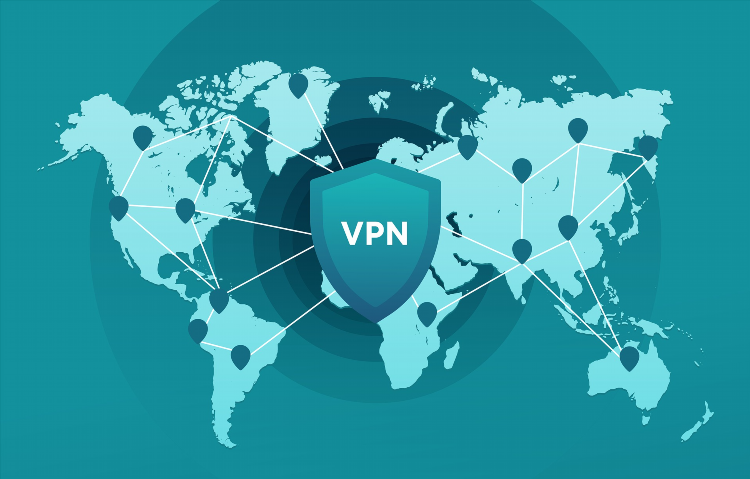
Где находится VPN на Андроиде
Что такое VPN на Android и зачем он нужен
VPN (Virtual Private Network — виртуальная частная сеть) представляет собой технологию, обеспечивающую защищённое подключение к интернету. Использование VPN на устройствах Android позволяет скрыть IP-адрес, защитить данные при подключении к общедоступным Wi-Fi-сетям и получить доступ к ограниченным ресурсам.
Где находится VPN на Андроиде: системные настройки
На большинстве устройств с операционной системой Android встроенный VPN доступен через системные настройки. Для доступа к этому разделу необходимо выполнить следующие действия:
-
Открыть приложение «Настройки».
-
Перейти в раздел «Сеть и Интернет» или «Подключения» (названия могут варьироваться в зависимости от производителя устройства).
-
Найти подраздел «VPN» или «Дополнительно», где будет отображаться пункт VPN.
Если VPN ранее не настраивался, в этом разделе будет возможность добавить новое VPN-подключение вручную, указав необходимые параметры: имя, тип подключения, адрес сервера и данные аутентификации.
Где находится VPN на Андроиде в зависимости от версии ОС
Внешний вид и расположение VPN-настроек могут отличаться в зависимости от версии Android:
-
Android 12 и выше: «Настройки» → «Сеть и Интернет» → «VPN».
-
Android 9–11: «Настройки» → «Сеть и Интернет» → «Дополнительно» → «VPN».
-
Android 8 и ниже: «Настройки» → «Беспроводные сети» → «Дополнительные настройки» → «VPN».
Использование сторонних VPN-приложений
Многие пользователи предпочитают устанавливать сторонние VPN-клиенты, такие как NordVPN, Surfshark, ExpressVPN и другие. После установки такие приложения автоматически добавляют VPN-подключение и отображаются в системном разделе VPN. Некоторые приложения позволяют управлять VPN непосредственно через собственный интерфейс без необходимости заходить в системные настройки.
Как настроить VPN вручную
Если используется собственный VPN-сервер или предоставлены данные от корпоративной сети, VPN можно настроить вручную:
-
Перейти в раздел «VPN» в системных настройках.
-
Нажать «Добавить VPN».
-
Указать параметры:
-
Название подключения.
-
Тип VPN (PPTP, L2TP/IPSec, IKEv2 и др.).
-
Адрес сервера.
-
Имя пользователя и пароль (если требуется).
-
-
Сохранить настройки и подключиться.
Дополнительные способы доступа к VPN
Кроме стандартного доступа через меню настроек, некоторые производители Android-устройств добавляют доступ к VPN в панель быстрого доступа или через фирменные приложения безопасности. Примеры:
-
Samsung: пункт VPN может находиться в разделе «Подключения» → «Другие настройки подключения».
-
Xiaomi (MIUI): настройки VPN доступны через «Дополнительно» → «VPN».
-
Huawei (EMUI): «Беспроводные сети» → «VPN».
Особенности встроенного VPN в Android
С некоторых версий Android появилась функция Always-on VPN (всегда включённый VPN), которая позволяет принудительно использовать VPN-соединение для всех сетевых подключений. Также можно включить функцию Block connections without VPN (блокировка соединений без VPN), что гарантирует полную маршрутизацию трафика только через VPN.
FAQ
Где находится VPN на Андроиде, если он не отображается в настройках?
Если пункт VPN отсутствует, возможно, используется сильно модифицированная версия прошивки. Рекомендуется воспользоваться поиском по настройкам или установить стороннее VPN-приложение.
Можно ли использовать VPN без приложения?
Да, VPN можно настроить вручную через системные настройки, если известны все необходимые параметры подключения.
VPN на Андроиде бесплатный?
Встроенные настройки позволяют подключаться к любому VPN-серверу, но сам сервер может быть платным. Сторонние VPN-приложения часто требуют подписки.
Можно ли включить VPN через быстрые настройки?
Некоторые устройства позволяют добавлять ярлык VPN в панель уведомлений, но это зависит от модели и версии прошивки.
Почему VPN не подключается?
Причиной может быть неверно указанный адрес сервера, неправильные учётные данные или блокировка соединения со стороны оператора связи. Рекомендуется проверить настройки и наличие подключения к интернету.